Windows File Explorer là công cụ mặc định không thể thiếu để quản lý tệp tin, nhưng khả năng của nó chỉ dừng lại ở mức cơ bản. Với các thao tác như xem trước nhanh bị hạn chế, truy cập các dịch vụ đám mây còn phức tạp, hay xử lý hàng loạt tệp tin gặp nhiều khó khăn, việc quản lý dữ liệu hàng ngày có thể trở nên tốn thời gian và kém hiệu quả hơn mức cần thiết. May mắn thay, có nhiều tiện ích bổ trợ miễn phí và trả phí giúp khắc phục những nhược điểm này, biến trải nghiệm quản lý tệp trên Windows của bạn trở nên mượt mà và năng suất hơn đáng kể. Bài viết này sẽ giới thiệu 6 công cụ hàng đầu mà mọi người dùng Windows nên cân nhắc để nâng cấp File Explorer của mình.
1. Listary: Tìm Kiếm Nhanh Chóng và Tích Hợp Sâu Rộng
Trong nhiều năm, việc tìm kiếm tệp tin trong File Explorer của Windows luôn là một trải nghiệm gây thất vọng. Mặc dù các công cụ như Everything Search đã chứng tỏ sự vượt trội về tốc độ, nhưng Listary đã thực sự chinh phục người dùng bằng khả năng tích hợp sâu vào File Explorer và mọi hộp thoại khác trong Windows. Điều này cho phép bạn nhanh chóng tìm và di chuyển đến bất kỳ tệp hoặc thư mục nào chỉ bằng cách gõ tên, thay vì phải điều hướng thủ công.
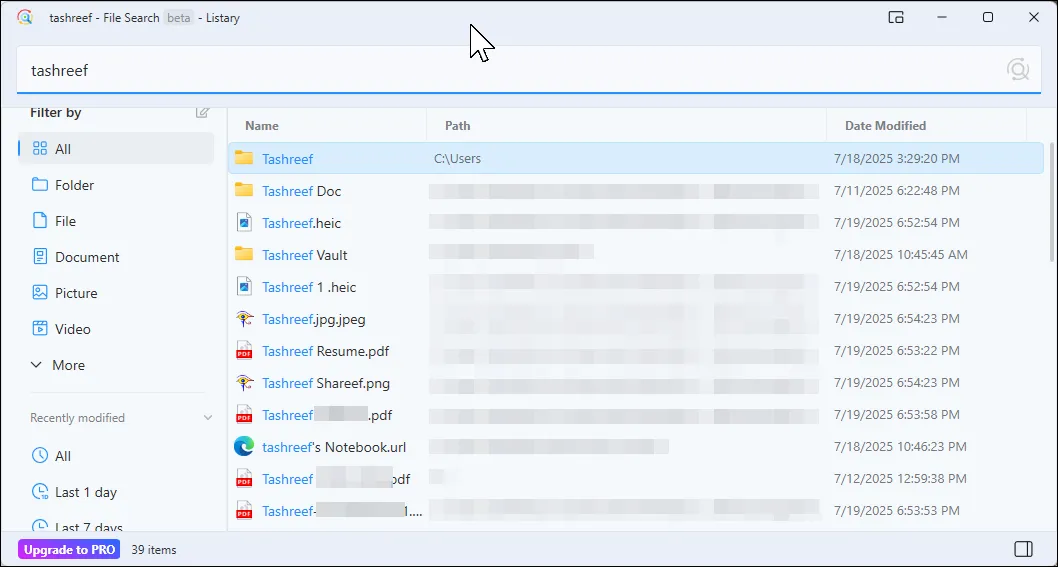 Listary hiện thanh tìm kiếm nhanh trên Windows 11, hiển thị kết quả tức thì
Listary hiện thanh tìm kiếm nhanh trên Windows 11, hiển thị kết quả tức thì
Chỉ cần nhấn phím Ctrl hai lần, thanh tìm kiếm nhanh của Listary sẽ hiện ra. Bạn có thể gõ vài chữ cái đầu của tên tệp và kết quả sẽ hiển thị ngay lập tức, với tốc độ gần như tương đương Everything. Tính năng “quick switch” là điểm nhấn đặc biệt: khi bạn đang ở trong hộp thoại Save As và cần chuyển đến một thư mục khác, Listary sẽ đưa bạn đến đó ngay lập tức chỉ với vài phím gõ. Ứng dụng này cũng thông minh ghi nhớ các thư mục và tệp tin bạn truy cập gần đây, giúp bạn dễ dàng quay lại những vị trí thường xuyên làm việc.
Tính năng tìm kiếm mờ (fuzzy search) của Listary cũng rất hữu ích. Bạn có thể gõ “budgt” thay vì “budget” hoặc “2024rep” để tìm “2024_annual_report” và Listary vẫn hiểu ý bạn. Ngoài ra, Listary còn hoạt động như một trình khởi chạy ứng dụng (launcher), cho phép bạn mở Calculator bằng cách gõ “calc” hoặc chạy các công cụ dòng lệnh mà không cần mở Terminal.
Tải xuống: Listary (Miễn phí, bản Pro giá $19.95)
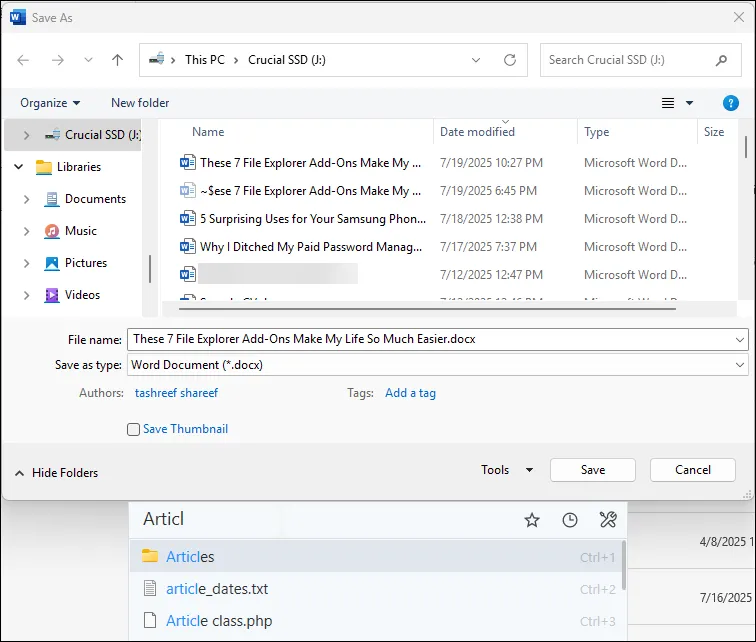 Thanh tìm kiếm nhanh Listary tích hợp trong hộp thoại Save As của Microsoft Word
Thanh tìm kiếm nhanh Listary tích hợp trong hộp thoại Save As của Microsoft Word
2. TeraCopy: Sao Chép File Lớn Hiệu Quả và Đáng Tin Cậy
Trong khi Listary giải quyết vấn đề tìm kiếm, việc sao chép các tệp tin có kích thước lớn trên Windows vẫn còn là một thách thức. Thanh tiến trình thường không đáng tin cậy, quá trình truyền tải có thể thất bại ngẫu nhiên và tính năng tạm dừng đôi khi không hoạt động như mong đợi. Hơn nữa, nếu hệ thống gặp sự cố hoặc khởi động lại, bạn không thể tiếp tục quá trình sao chép từ nơi đã dừng.
TeraCopy là một giải pháp thay thế trình xử lý sao chép mặc định của Windows bằng một tiện ích truyền tệp nâng cao hơn nhiều. Mỗi khi bạn di chuyển hoặc sao chép tệp tin trên Windows, TeraCopy sẽ tự động quản lý quá trình, hiển thị tốc độ truyền tải thực tế và ước tính thời gian chính xác. Bạn có thể dễ dàng tạm dừng quá trình truyền để giải phóng băng thông cho các tác vụ khác khi cần.
Điểm mạnh nổi bật của TeraCopy là khả năng phục hồi lỗi. Nếu một tệp không sao chép được, TeraCopy sẽ không dừng toàn bộ quá trình mà bỏ qua tệp tin đó và tiếp tục với các tệp còn lại. Ngoài ra, nó có thể tự động xác minh tệp sau mỗi lần truyền để đảm bảo không có gì bị thiếu hoặc hỏng trong quá trình sao chép.
TeraCopy miễn phí cho mục đích sử dụng cá nhân, nhưng nếu sử dụng cho doanh nghiệp, bạn sẽ cần mua giấy phép TeraCopy Pro. Phiên bản Pro cung cấp các tính năng bổ sung như xóa tệp an toàn, chỉnh sửa danh sách tệp và xuất báo cáo.
Tải xuống: TeraCopy (Miễn phí, bản Pro giá $29.95)
3. Mountain Duck: Gắn Ổ Đĩa Đám Mây Trực Tiếp Vào File Explorer
Với những người thường xuyên làm việc với nhiều dịch vụ lưu trữ đám mây, việc liên tục chuyển đổi giữa các tab trình duyệt và đồng bộ hóa toàn bộ thư mục có thể tốn thời gian và làm lộn xộn thiết bị. Mountain Duck giải quyết vấn đề này bằng cách biến các ổ đĩa đám mây thành các ổ đĩa lưu trữ thông thường ngay trong File Explorer của bạn.
Sau khi kết nối các tài khoản Google Drive, Dropbox và OneDrive, chúng sẽ xuất hiện trong File Explorer giống như ổ đĩa hệ thống của máy tính. Bạn có thể kéo và thả tệp trực tiếp vào các thư mục đám mây, chỉnh sửa tài liệu mà không cần tải xuống trước, và tìm kiếm trên toàn bộ các dịch vụ lưu trữ đám mây cùng một lúc. Ứng dụng này chỉ tải xuống tệp khi bạn mở chúng, vì vậy chúng không chiếm dung lượng trên máy tính của bạn cho đến khi bạn thực sự cần.
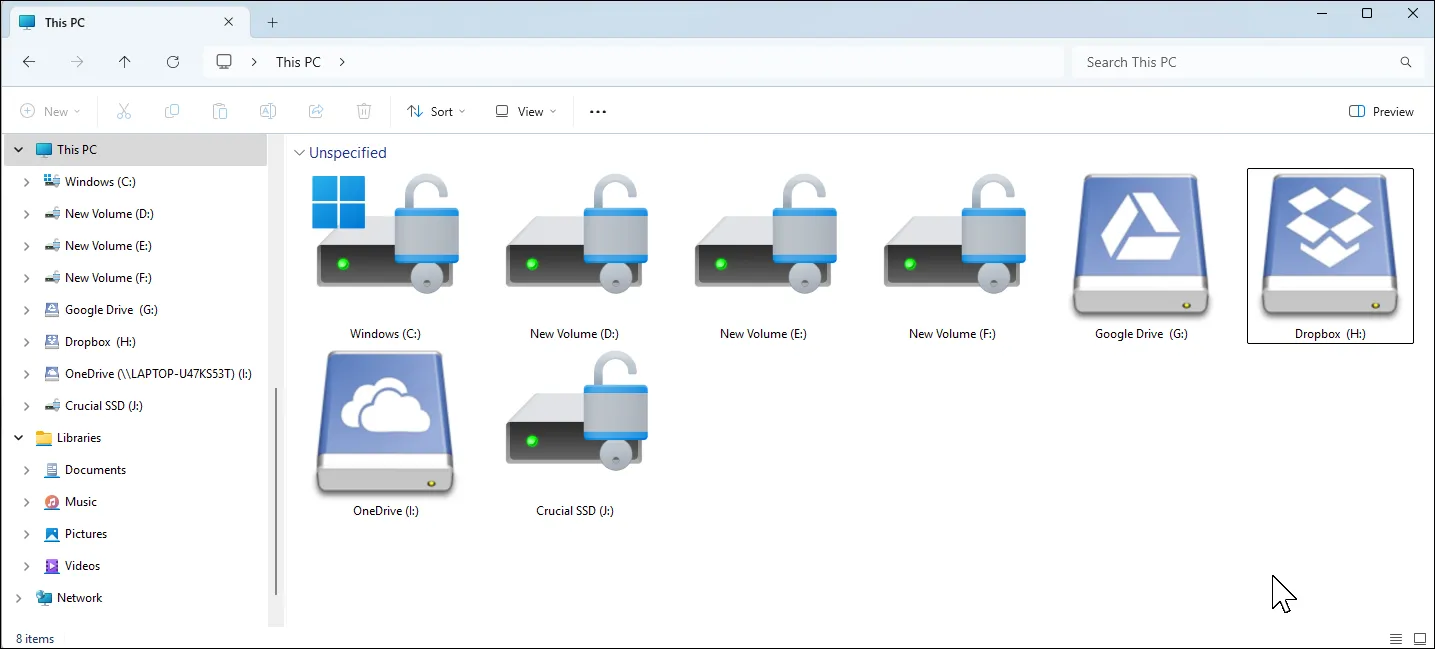 Các ổ đĩa cục bộ và đám mây được gắn trực tiếp trong Windows File Explorer với Mountain Duck
Các ổ đĩa cục bộ và đám mây được gắn trực tiếp trong Windows File Explorer với Mountain Duck
Mountain Duck tương thích với hầu hết các dịch vụ lưu trữ đám mây phổ biến và thậm chí cả các tùy chọn lưu trữ kỹ thuật như FTP, WebDAV, Wasabi và Backblaze. Ứng dụng này bao gồm các mẫu cài đặt sẵn cho các dịch vụ này, giúp bạn không cần phải tự cấu hình các chi tiết máy chủ phức tạp.
Mountain Duck là một ứng dụng trả phí nhưng cung cấp bản dùng thử miễn phí 14 ngày, cho phép bạn kiểm tra tất cả các tính năng trước khi quyết định mua. Nếu bạn sử dụng nhiều dịch vụ đám mây hoặc cần kết nối với các hệ thống lưu trữ chuyên biệt, công cụ này sẽ giúp mọi thứ hoạt động cùng nhau như một ổ đĩa lưu trữ lớn duy nhất trên máy tính của bạn.
Tải xuống: Mountain Duck (Giá $47, có bản dùng thử miễn phí)
4. DropIt: Tự Động Sắp Xếp File Một Cách Thông Minh
Nếu bạn thường xuyên tải xuống các tệp PDF nghiên cứu, bản nháp của khách hàng, hình ảnh hoặc mã nguồn vào thư mục Downloads, thư mục này có thể nhanh chóng trở nên lộn xộn. Mặc dù bạn có thể quản lý các tệp này thủ công bằng cách di chuyển chúng vào các thư mục phù hợp, nhưng ít ai làm điều đó, đặc biệt là khi phải xử lý hàng chục tệp mỗi ngày.
DropIt là một tiện ích tự động hóa tuyệt vời, giúp loại bỏ sự rắc rối trong việc quản lý tệp bằng cách theo dõi các thư mục và di chuyển tệp dựa trên các quy tắc bạn thiết lập. Ví dụ, bạn có thể thiết lập DropIt để theo dõi thư mục Downloads: khi một tệp PDF được tải xuống, nó sẽ tự động được di chuyển vào thư mục Documents; hình ảnh sẽ được gửi đến thư mục Pictures và sắp xếp theo ngày; trong khi các tệp cài đặt sẽ bị xóa sau 30 ngày.
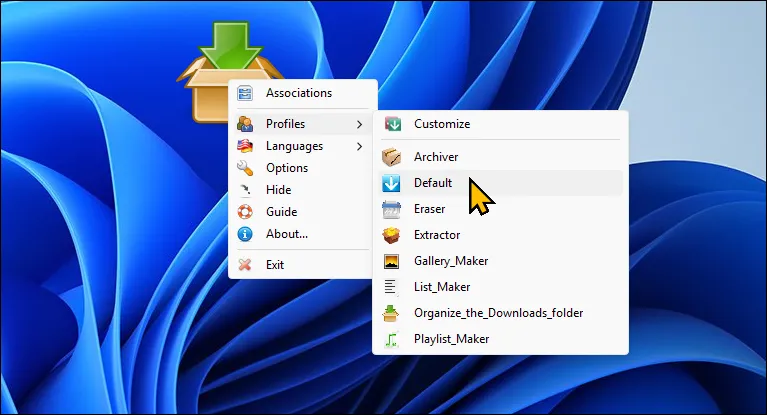 Các tùy chọn cài đặt của tiện ích DropIt trên màn hình nền Windows 11
Các tùy chọn cài đặt của tiện ích DropIt trên màn hình nền Windows 11
Việc thiết lập các quy tắc rất đơn giản: chỉ cần chọn loại tệp cần theo dõi – theo kiểu, tên hoặc kích thước – và quyết định hành động sẽ xảy ra với chúng. DropIt có thể di chuyển, sao chép, nén, đổi tên hoặc thậm chí tải tệp lên bộ nhớ đám mây. Sau khi thiết lập, nó sẽ chạy âm thầm trong nền, giữ cho các thư mục của bạn luôn ngăn nắp mà không cần bạn phải động tay.
Tải xuống: DropIt (Miễn phí)
5. Quick Look: Xem Trước Nhanh Mọi Loại File Chỉ Với Phím Cách
Chế độ xem trước (Preview Pane) của Windows File Explorer khá tiện lợi để xem hình ảnh và tệp văn bản ở bảng bên phải mà không cần mở chúng. Tuy nhiên, khả năng hỗ trợ của nó còn hạn chế đối với các định dạng hình ảnh cơ bản, văn bản thuần túy và một số tài liệu Office với kết quả không nhất quán. Quick Look là một tiện ích miễn phí cho phép bạn xem trước bất kỳ tệp nào chỉ bằng cách nhấn phím cách và đóng bằng phím Esc.
Dù đó là tệp PDF, hình ảnh, video hay thậm chí là tệp ZIP, Quick Look đều hiển thị nội dung ngay lập tức. Bạn có thể lướt qua các tài liệu nhiều trang, phát video và thậm chí duyệt thư mục mà không cần mở chúng. Đối với những người thường xuyên phải xử lý hàng chục tệp mỗi ngày, công cụ này giúp bạn duyệt qua các tệp mà không phải đối mặt với nhiều ứng dụng và thời gian tải của chúng.
Bạn có thể mở rộng khả năng của Quick Look hơn nữa bằng cách sử dụng các plugin. Các plugin này bổ sung hỗ trợ cho các tệp Markdown, Office 365, làm nổi bật cú pháp mã và thậm chí cả mô hình 3D. Quick Look đã trở thành một công cụ thiết yếu đến mức việc sử dụng File Explorer mà không có nó cảm thấy như một trải nghiệm thiếu sót.
Tải xuống: QuickLook (Miễn phí)
6. Bulk Rename Utility: Đổi Tên File Hàng Loạt Chuyên Nghiệp
Bulk Rename Utility xử lý các tác vụ đổi tên tệp phức tạp mà File Explorer không thể quản lý. Trong khi File Explorer chỉ thêm số thứ tự cơ bản khi đổi tên hàng loạt, công cụ này có thể đổi tên nhiều tệp và thậm chí toàn bộ thư mục bằng cách sử dụng các mẫu và quy tắc nâng cao.
Bulk Rename Utility cung cấp rất nhiều tùy chọn để đổi tên tệp bằng cách sử dụng ngày, metadata, thay đổi chữ hoa/thường, chèn văn bản vào các vị trí cụ thể, cập nhật tiện ích mở rộng hoặc sử dụng biểu thức chính quy (regular expressions). Bạn có thể trích xuất dữ liệu EXIF từ ảnh hoặc thẻ ID3 từ tệp nhạc để tạo tên ý nghĩa dựa trên nội dung tệp thực tế. Chế độ xem trước trực tiếp hiển thị chính xác từng tệp sẽ trông như thế nào trước khi áp dụng thay đổi, giúp bạn biết rõ kết quả.
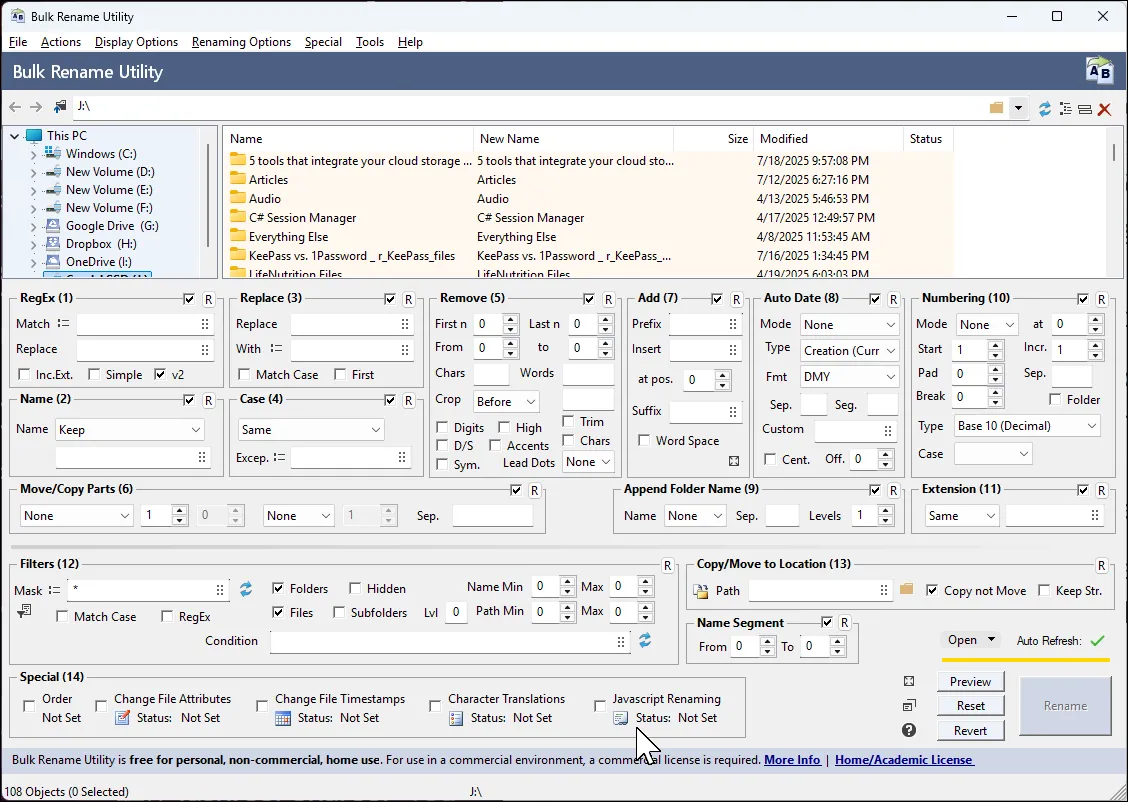 Giao diện chính của Bulk Rename Utility hiển thị các tùy chọn đổi tên file hàng loạt
Giao diện chính của Bulk Rename Utility hiển thị các tùy chọn đổi tên file hàng loạt
Bạn có thể lưu các mẫu đổi tên thường dùng dưới dạng template để tái sử dụng ngay lập tức. Công cụ này tích hợp vào menu chuột phải của File Explorer và cũng có phiên bản portable nếu bạn muốn chạy nó từ ổ USB.
Bulk Rename Utility miễn phí cho mục đích sử dụng cá nhân tại nhà. Nếu bạn có ý định sử dụng nó trong môi trường thương mại, bạn sẽ cần mua giấy phép.
Tải xuống: Bulk Rename Utility (Miễn phí)
Các công cụ trên là những giải pháp tuyệt vời để khắc phục những hạn chế lớn nhất của Windows File Explorer. Chúng đã trở thành một phần thiết yếu trong quy trình làm việc của nhiều người dùng, được cài đặt trên hầu hết mọi máy tính Windows mới. Hầu hết các tiện ích này đều cung cấp phiên bản miễn phí, giúp bạn dễ dàng trải nghiệm và tận hưởng lợi ích mà chúng mang lại trong việc nâng cao hiệu quả quản lý tệp trên máy tính của mình. Hãy thử và cảm nhận sự khác biệt!


